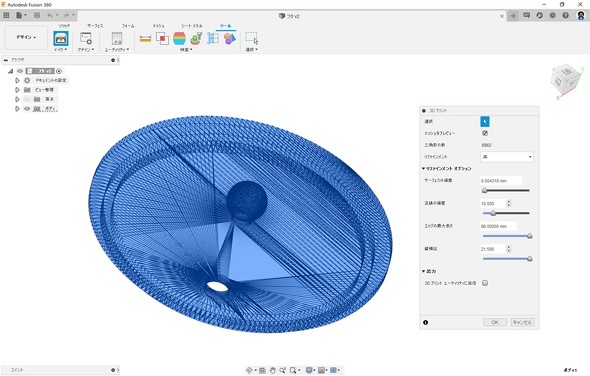絶対に押さえておきたい、3Dプリンタ活用に欠かせない3Dデータ作成のポイント:デジファブ技術を設計業務でどう生かす?(4)(1/3 ページ)
3Dプリンタや3Dスキャナ、3D CADやCGツールなど、より手軽に安価に利用できるようになってきたデジタルファブリケーション技術に着目し、本格的な設計業務の中で、これらをどのように活用すべきかを提示する連載。第4回は、3Dプリンタを活用する上で欠かせない「3Dデータ」に着目し、3Dデータ作成の注意点や知っておきたい基礎知識について解説する。
前回は「いまさら聞けない 3Dプリンタの選定基準」をテーマに、3Dプリンタを導入する際に押さえておきたいポイントについて取り上げました。
ただ、3Dプリンタを導入したにもかかわらず、肝心の3Dデータ作成でつまづいてしまい、3Dプリンタを使いこなす前に手放してしまった……という話もよく耳にします。そこで今回は、3Dプリンタを活用する上で欠かせない3Dデータに着目し、3Dデータ作成の注意点や知っておきたい基礎知識について解説します。
STLファイルとは
3Dプリンタで形状を造形するには、3Dデータが必要です。これは通常の紙を印刷するプリンタが文章データや画像ファイルを必要とするのと同じです。3Dデータを作成するには、3D CADの他、3D CG、3Dスキャナーなどを使用します。
今回は、主に寸法を定義しながら設計を行う3D CADを用いた3Dデータ作成について取り上げることにします。ちなみに、設計データが存在せず、現物しかないという場合には、3Dスキャナーで現物をスキャンし、3Dデータを作成することも可能です。また、3D CGツールを用いてコンピュータ画面上で粘土細工を作るような感覚でフィギュアなどの有機的な形状(3Dデータ)を作り上げることもできます。
3Dデータといっても幾つかの種類があります。代表的なものとして、
- ワイヤーフレーム(線)
- サーフェス(面)
- ソリッド(塊)
- ポリゴン(メッシュ)
の4種類が挙げられます。
一般的に3D CADで作成していく場合、ワイヤーフレーム、サーフェス、ソリッドの3種類になりますが、3Dプリンタで造形するには、「STL」というポリゴンデータに変換する必要があります。
STLとは、もともとは3Dシステムズが開発したファイルフォーマットで、“Standard Triangulated Language”の略称です。基本的には曲線はなく、直線で構成された三角形の小さな面の集まりで立体を定義するポリゴンデータの一種となります。
一般的な3D CADには、STLファイル形式に変換出力する機能が搭載されています。ただし、ここで注意すべきポイントとして、“STLは直線で構成された三角形の小さな面の集まりである”ということです。つまり、3D CADで作成した形状を小さな面の集まりに分割するわけなのですが、この分割の設定を粗くし過ぎると、円だった形状が多角形で出力されたり、微細な形状が表現されなかったりなど、元の3D CADデータのイメージと大きく乖離(かいり)した形状の造形物ができてしまう可能性があります。特に、造形品質や精度を重視する場合は注意が必要です。
3D CADからSTLファイルを出力する際は、オプション設定などを確認し、できるだけメッシュの解像度を高くして出力してください。ただし、解像度が高過ぎると、場合によってはデータ量が大きくなり、3Dプリンタで読み込めなかったり、転送や読み込みに時間がかかったりすることもあるので注意しましょう。
一般的な3D CADの中には、メッシュの解像度を高/中/低の3段階から選べるものや、パラメータを手動入力できるものなどがあります。なお、前者であれば、最初は「高」で出力して様子を見て、不都合があるようならば「中」⇒「低」と下げていくとよいかと思います。
また、3Dプリンタで使うSTLは“閉じたポリゴン”である必要があり、3D CADの場合、ソリッドデータでなければなりません。つまり、線だけの情報や厚みのない面だけの情報では3Dプリントできません。中身の詰まった(体積情報を持っている)ソリッドデータである必要があります。ちなみに、3Dプリンタの中には読み込んだファイルのエラーを確認できる機種もありますが、そのまま造形してしまうと元の3D CADデータと違う形状ができてしまうので注意しましょう。
他にもSTLファイルのエラーには、三角面の間に隙間が空いてしまっていたり、厚みがなかったり、面が反転していたり、面が重なっていたりなどのエラーがあります。これらのエラーの修正については、3D CAD上で修正できる場合もあれば、STLファイルを修復する専用ソフトが必要になることもあります。
3Dプリンタに読み込む3Dデータのファイル形式は、今回紹介したSTLファイルが主流といえますが、それ以外のファイル形式もありますので、ご自身で3Dプリンタを使用される場合や外部に造形を依頼する際は、トラブル回避の観点から、ファイル形式をきちんと確認してから進めるとよいでしょう。
Copyright © ITmedia, Inc. All Rights Reserved.
よく読まれている編集記者コラム